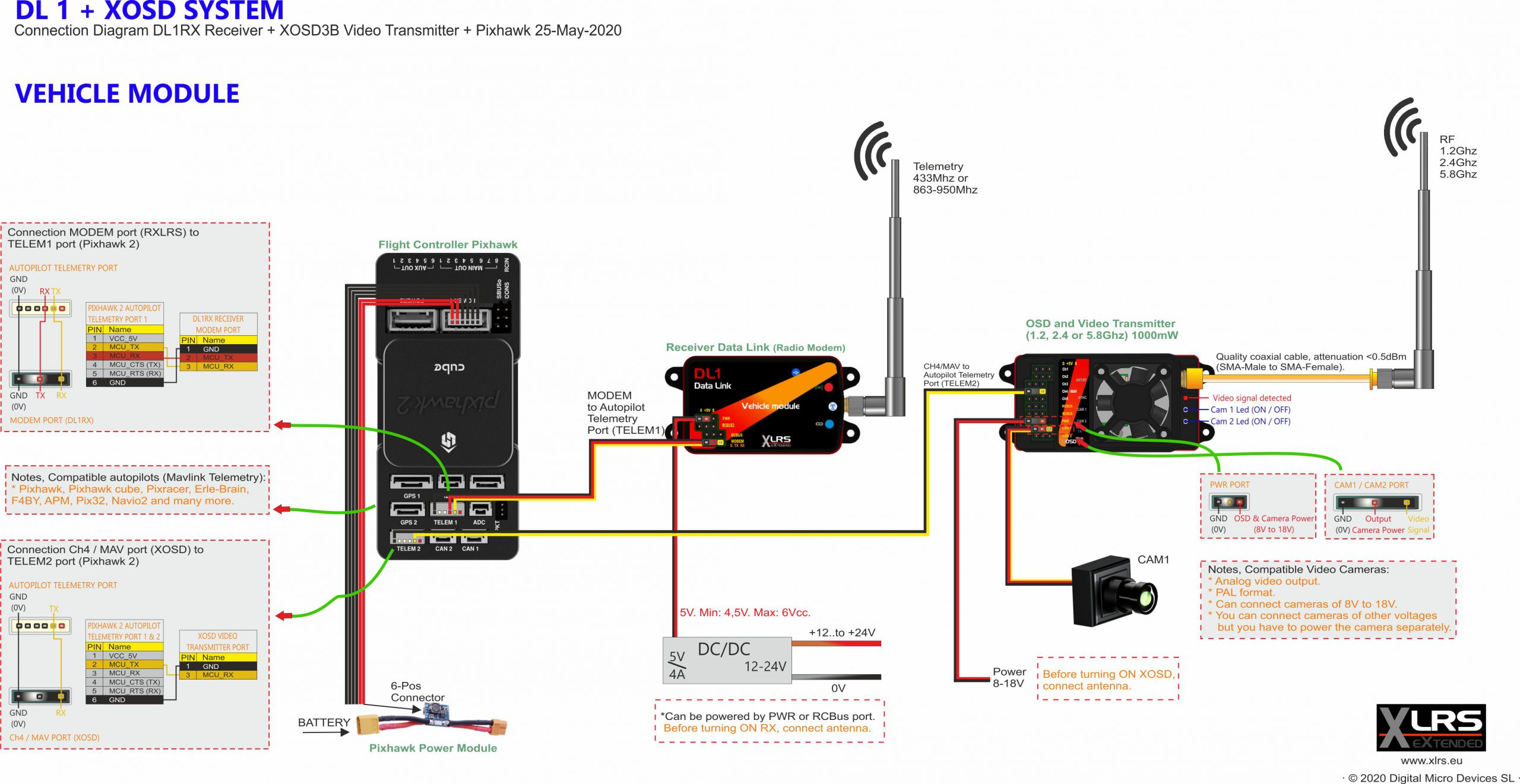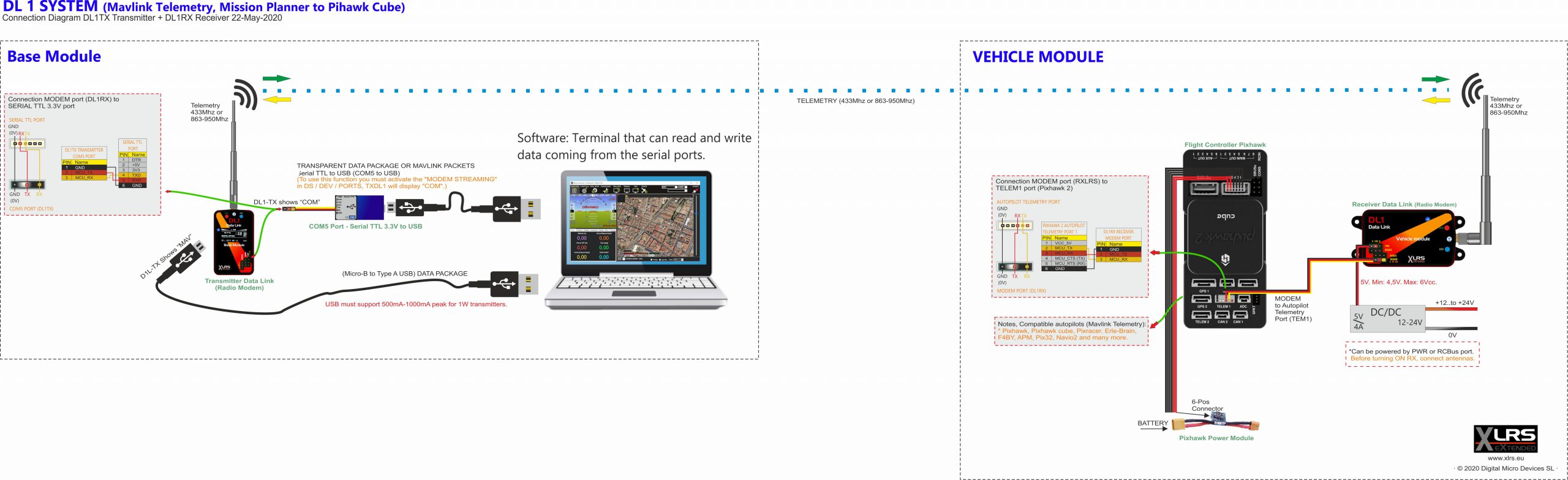ar_xlrs-dl1_pixhawk
Conexión y Configuración
XLRS DL1 con PixHawk y
Mission Planner
En este ejemplo mostraremos como conectar y configurar el sistema XLRS_DL1, el autopiloto pixhawk y el software Mission Planner.
Nota: No es necesario que el autopiloto sea pixhawk, puede utilizar cualquier autopiloto compatible con el protocolo Mavlink, ya que los sistemas XLRS son data links (Radio modems) transparentes, todos los datos que se reciban y se envían a través del puerto “MODEM” de RXDL1 llegarán al TXDL1 por el puerto USB o COM5 y viceversa.
- Configuración parámetros (SR1, SR2, SERIAL1 y SERIAL2) en pixhawk Cube.
- Verificación y configuración (Solo para usuarios avanzados) velocidad del puerto «Modem» en RXDL1 para Mavlink o Data Link transparente (por defecto esta configurado a 38400 baudios y no es necesario modificar).
- Conexionado y Comunicación TX con Mission Planner.
- Telemetria por puerto USB (MAV): Conexionado y Comunicación transmisor TXDL1 telemetria a través de USB + Mission Planner.
Nota: Para que se comunique correctamente el sistema XLRS_DL1 tiene que conectar primero el TXDL1 y luego el RXDL1.
CONFIGURACIÓN PARÁMETROS AUTOPILOTO (TELEM 1 y TELEM 2)

1- Conecte el puerto USB del Autopiloto a su PC.
2- Abra el software Mission Planner o similar, seleccione el puerto COMx correspondiente y conectese para configurar los parámetros del autopiloto.
3- Acceda a las pestaña CONFIG/TUNNING, seleccione Full Parameter Tree.
4- Configure los baudios de la telemetria 1 y telemetria 2 a 38400b desde el parámetro “SERIAL1_BAUD = 38 y SERIAL2_BAUD = 38”. (Si tiene los puertos de telemetria configurados a otra velocidad no le funcionará).
5- Configure el protocolo que va a utilizar en la telemetria 1 y 2 desde el parámetro “SERIAL1_PROTOCOL = 1 y SERIAL2_PROTOCOL = 1” por defecto deberían estar configurados a 1 (MAVLINK).
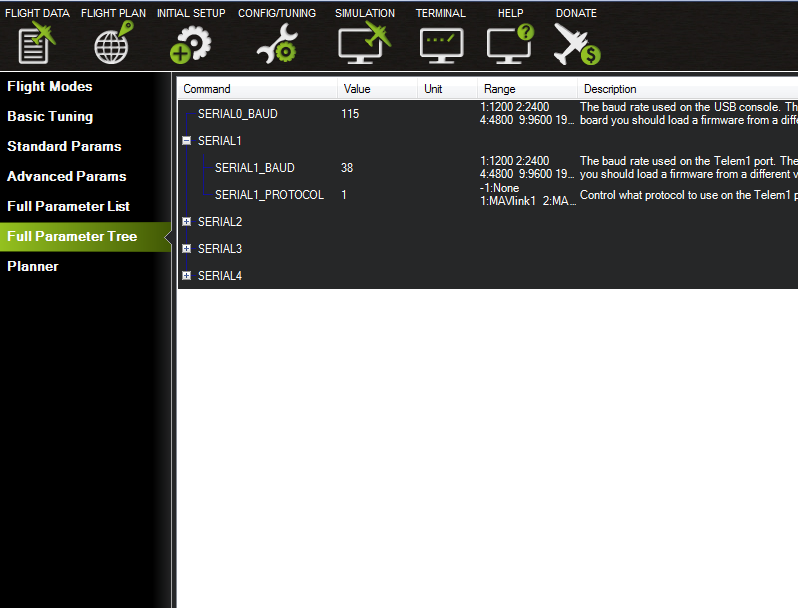
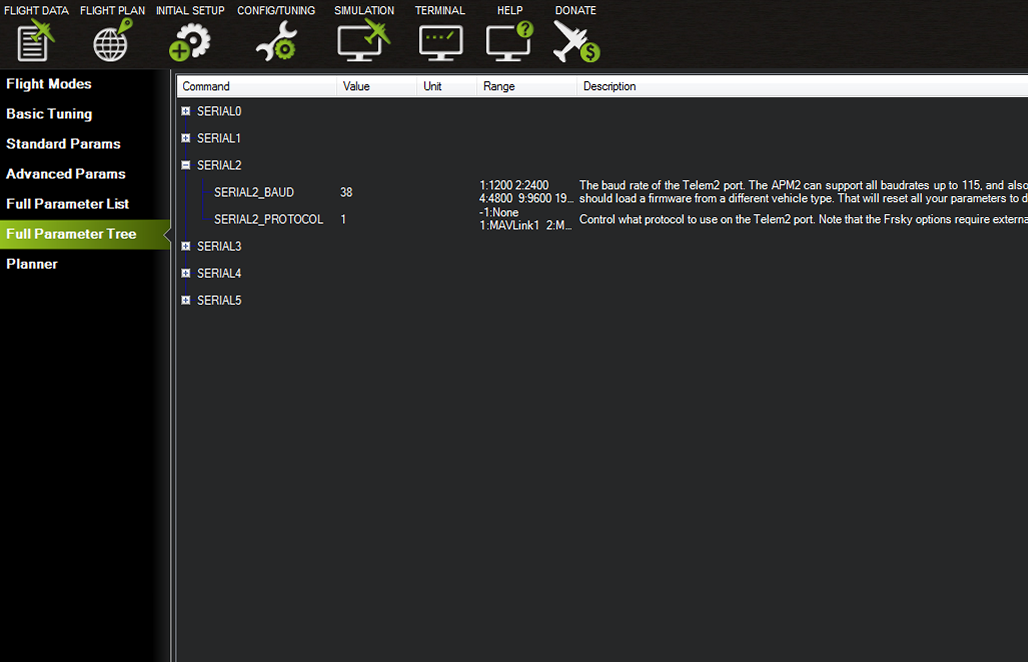
6 de “SR1 y SR2”, (No es necesario configurar cada parámetro exactamente como se muestra en las imágenes, es solo un ejemplo).
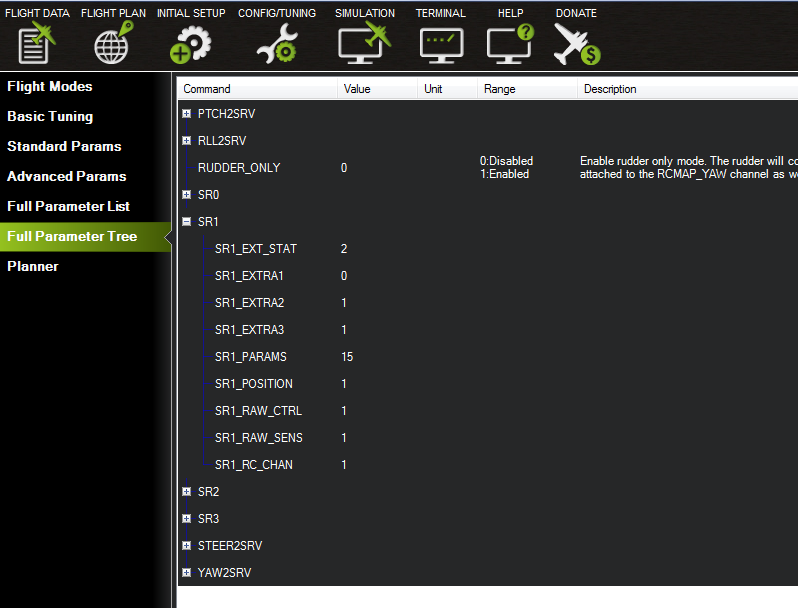
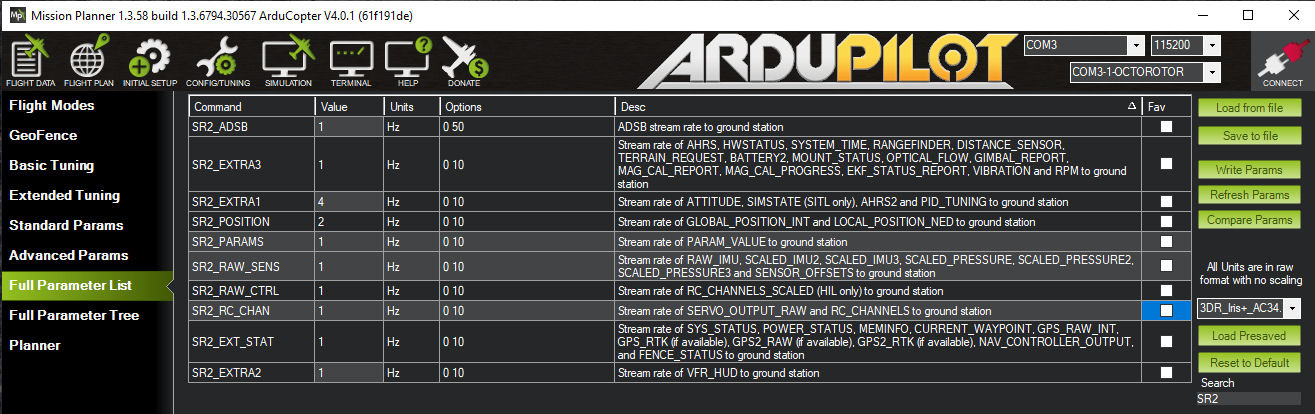
*Recuerde:
Para guardar los parámetros modificados tiene que pulsar en el botón “Write Params”.
El puerto de telemetria 1 y 2 del autopiloto deben estar configurados a 38400 baudios.
7- Una vez los parámetros están guardados, desconecte el USB y realice el conexionado del sistema airborne (RXLRS + XOSD + Pixahwk) como se muestra en la imagen de Conexionado sistema Airborne RXDL1 + XOSD + Pixhawk.
8- Importante:
RXDL1-Pixhawk:
TELEM1: Compruebe y verifique que ha realizado correctamente la conexión entre el puerto “MODEM” de RXDL1 al puerto “TELEM1” de Pixhawk. Si la conexión no es correcta no podrá realizar la comunicación con Mission Planner.
XOSD-Pixhawk:
TELEM2: Compruebe y verifique que ha realizado correctamente la conexión entre el puerto “CH4-MAV” de XOSD al puerto de “TELEM2” de pixhawk. Si la conexión no es correcta no podrá ver los parámetros en el OSD. Si la pixhawk no tiene satélites habrán instrumentos del OSD ocultos, una vez detecte varios satélites los instrumentos aparecerán automáticamente.
RCBUS: Conecte el puerto “RCBUS” de XOSD al puerto “RCBUS” de RXDL1 para la comunicación entre los dos dispositivos y también para ver los parámetros de telemetria XLRSDL1 (RSSI RX, RSSI Tel, Paquetes RC, RSSI Reposo…) en el OSD.
No se muestran los datos de telemetria XLRS en XOSD:
Activar RCBAPP: Desde el receptor XLRS acceda a DS/RX y compruebe que tiene activado el botón “RCBAPP = ON” para que el receptor envíe los datos a XOSD.
OSD: 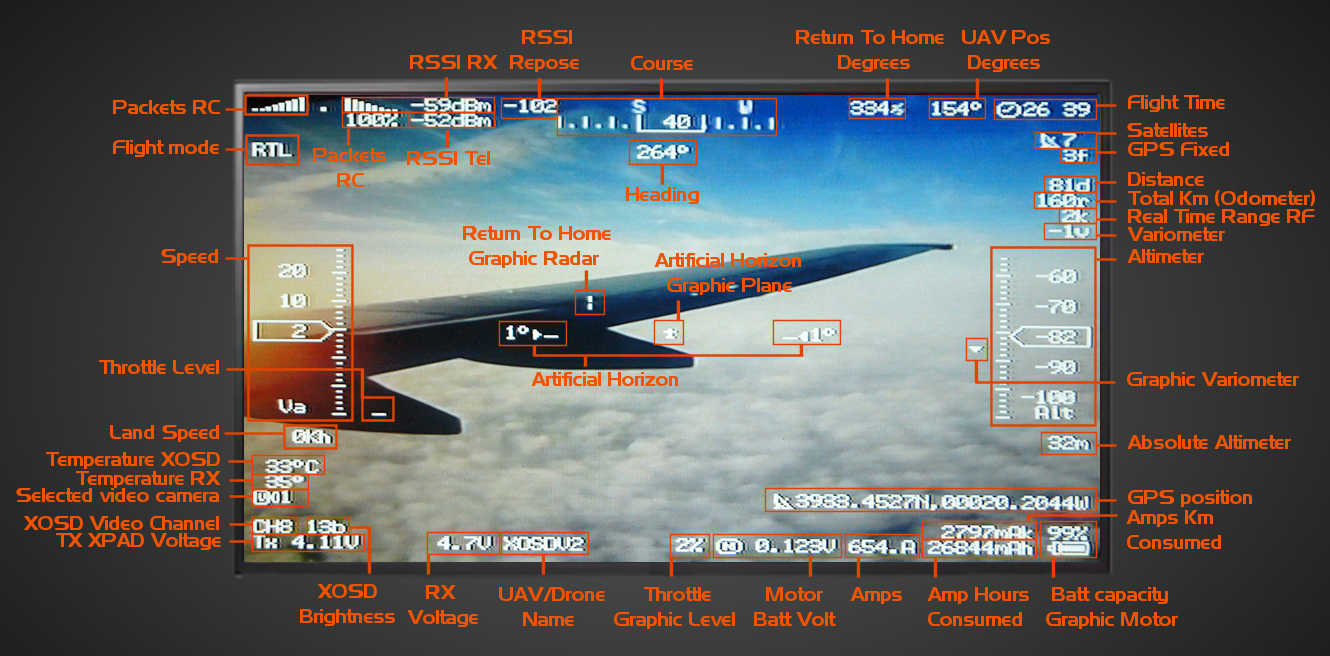
Una vez conectado y activado todo el sistema XLRS, si tiene el receptor de vídeo “RXVID” conectado una pantalla de TV o monitor FPV podrá ver el OSD con los parámetros del autopiloto y del receptor RXDL1. (Para ver los datos de RSSI debe tener el transmisor TXDL1 activado y enlazado con el receptor RXDL1).
PUERTO “MODEM” RXDL1 PARA DATA LINK
TRANSPARENTE O TELEMETRIA MAVLINK
Configurar puerto “MODEM” de RX XLRS desde DMDStudio (DS/DEV/PORTS).
Modificar estos parámetros es para usuarios avanzados, por defecto el puerto “MODEM” de los receptores RXDL1 están configurados como se muestra en la imagen (Nº: 5 | NAME: MODEM | BAUD,B,P: 38400,8,N | TIMEO..: 5). Si no desea realizar ningún cambio puede revisar si el parámetro esta correctamente configurado en su Receptor RXDL1.
En los receptores RXDL1 se puede cambiar la velocidad y la paridad (por defecto N). Los bits a 8.
La velocidad por defecto es 38400b. (Si se realiza algún cambio en los baudios deberá modificar también la velocidad del puerto de telemetría del autopiloto).
Se debe tener en cuenta que aunque se suba la velocidad esta limitada por la velocidad del enlace de radio que puede ser 50000 o 100000b. Si se sube y no se usa control de flujo de hardware (RTS, CTS) puede desbordar el buffer y perder datos.
Control de flujo hardware:
Usar la consola (DS/SYS/CONS) con el comando MODEMCTRL = 0,G para desactivar y MODEMCTRL=1,G para activar. Para leer estado usar sólo MODEMCTRL sin parámetros.
Cuando el control de flujo hardware esta activo CTS=CH6 y RTS=CH5 (puede ignorarse este ultimo).
Importante: Estas opciones son para usuarios avanzados que necesitan otras configuraciones del puerto MODEM. Si usted no lo necesita debe asegurarse de dejar la opción como esta en el ejemplo: 38400,8,N.
TRANSMISOR TXDL1 TELEMETRIA A TRAVÉS DE USB CON MISSION PLANNER
1- Conecte el USB al transmisor TXDL1 y al PC.
2- Active la telemetria Mavlink en TXDL1:
Mavlink Activado: La telemetria Mavlink se activa automáticamente cuando el transmisor TXDL1 recibe algún paquete Mavlink o transparente desde el puerto “MODEM” del receptor RXDL1.
Si tiene enlace con el receptor RXDL1 y la conexión con pixhawk es correcta desde el display del transmisor TXDL1 se mostrará “MAV” (Telemetria Mavlink USB activada). Si no muestra “MAV” no tendrá comunicación por el puerto USB con Mission Planner u otros softwares similares.

Mavlink Desactivado: Si el transmisor TXDL1 no recibe ningún paquete Mavlink o desde el puerto “MODEM” del receptor, entonces automáticamente entrará en modo ACL para tener acceso a la comunicación con el sofware DMDStudio.

Para desactivar la comunicación Mavlink desde RXDL1 a TXDL1 puede:
Desconectar el puerto COM de Mission Planner.
Desconectar el cable del puerto “MODEM” del receptor XLRS del puerto de telemetria del autopiloto.
Apagar el receptor RXDL1.
3- Verifique el puerto COMx del transmisor (Puede verlo desde el Panel de control\Hardware y sonido\Dispositivos e impresoras).
4- Abra el software Mission Planner.

5- Conecte con el puerto COMx correspondiente y a 115200b.
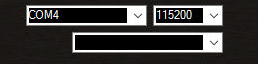
6- En Mission Planner, haga click en el botón “CONNECT” y en pocos segundos empezará a enviar todos los parámetros, espere hasta que termine.
Notas:
La modulación RF para el transmisor y receptor XLRSDL1 es recomendable que este a 100Kb. (Por defecto ya esta activado desde fabrica). Puede revisar esta configuración en cada dispositivo en el DMDStudio en la pestaña DS/ RM / CONFIG.
Si sólo va a hacer pruebas ó no va a cambiar ningún parámetro posteriormente y solo desea volar con telemetria, puede cancelar la carga inicial. Para misiones largas es conveniente que se carguen los parámetros.
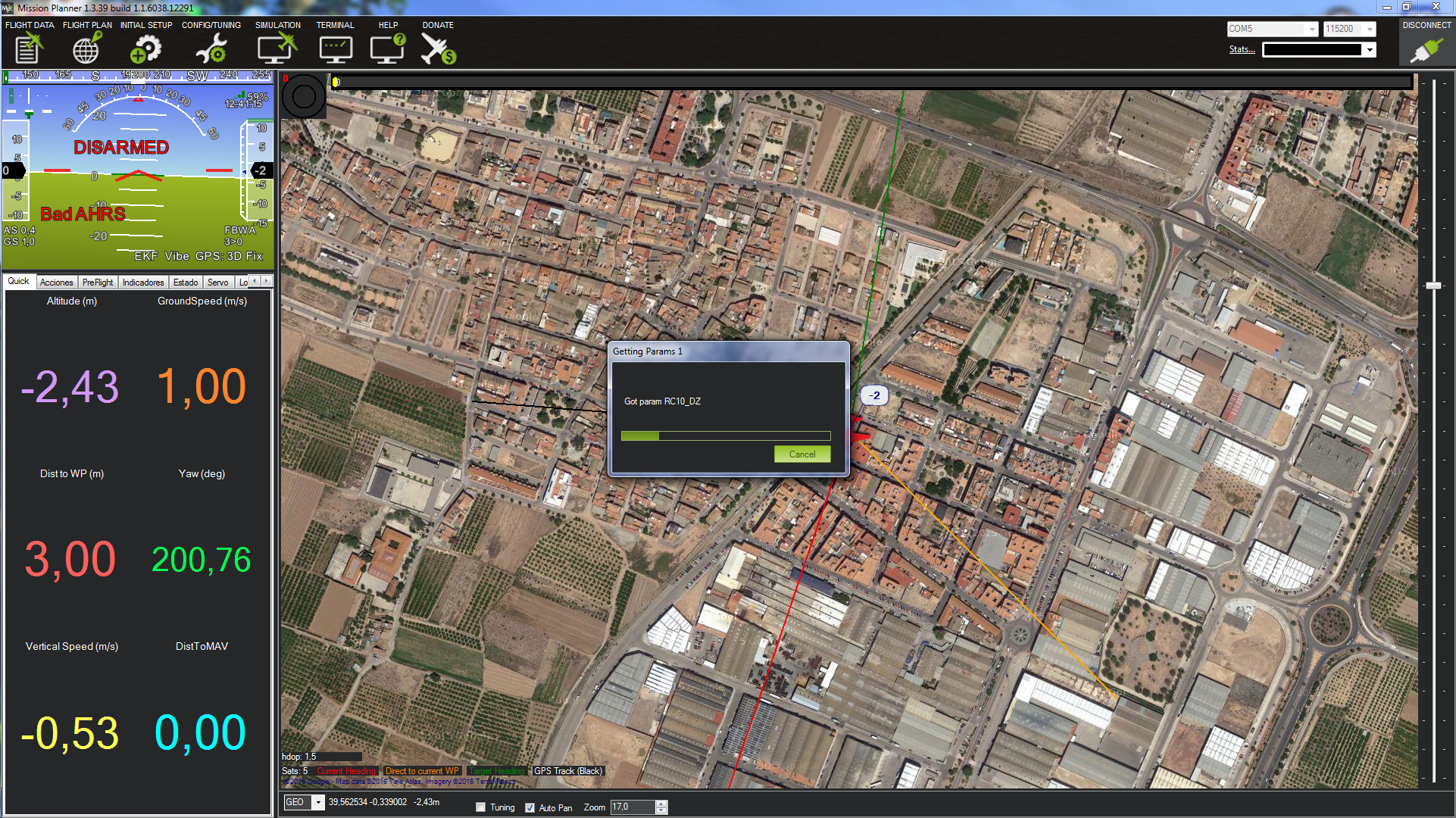
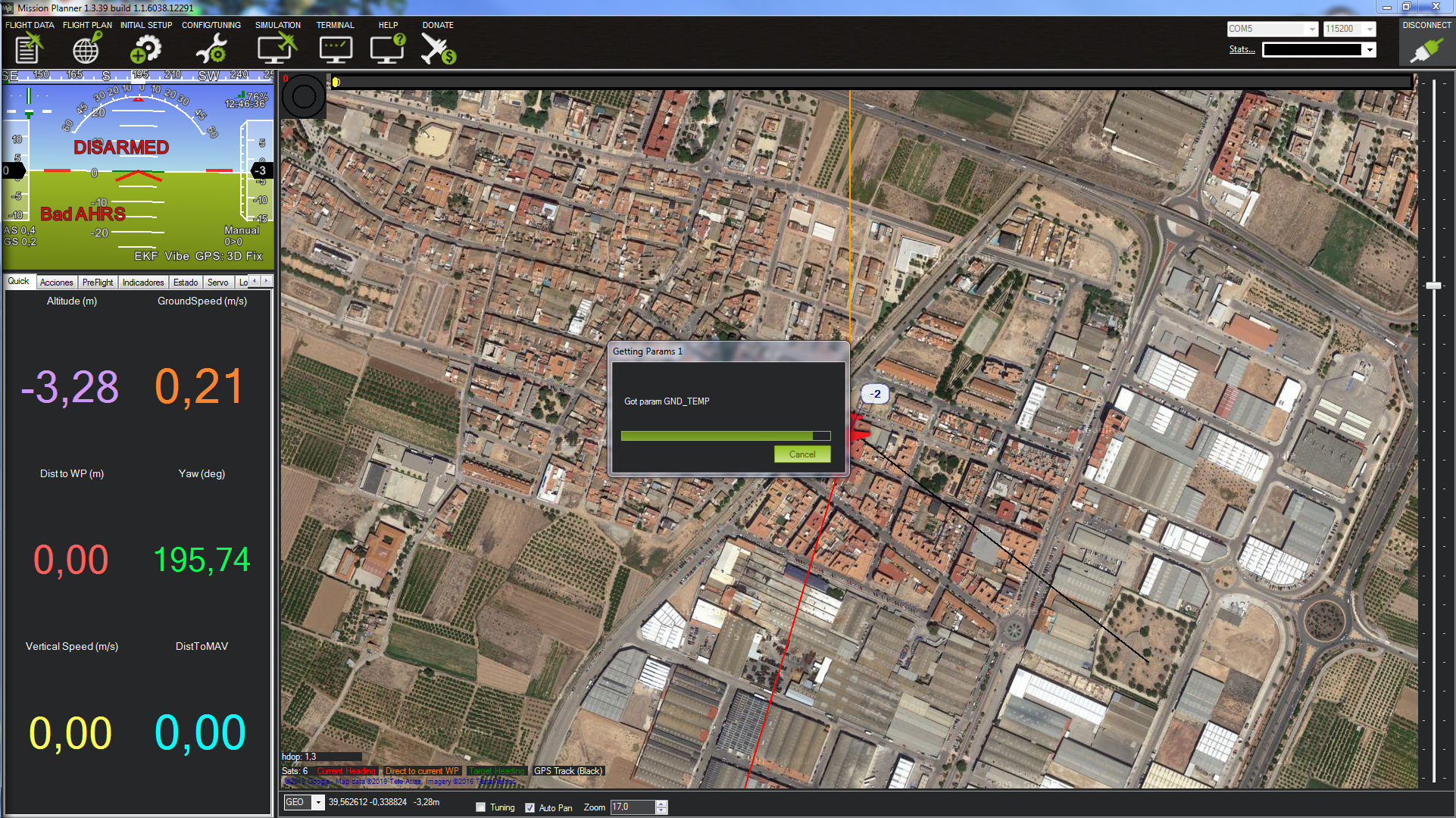

7- Una vez terminado este proceso tendrá el sistema XLRSDL1 enlazado con la telemetria Mavlink de la Pixhawk.
Recuerde: Debe tener el receptor RXDL1 y el autopiloto Pixhawk encendidos.
PROCEDIMIENTO COMUNICACIÓN XLRS_DL1 CON AUTOPILOTO MAVLINK
1- Encienda TXLD1, ahora se activará automáticamente el modo “ACL”.
2- Encienda RXDL1 y el autopiloto.
3- Si el enlace entre TXDL1 y RXDL1 es correcto y tiene conectada la telemetria del autopiloto al puerto “MODEM” de RXDL1, el TXDL1 activará automáticamente el modo “MAV” indicando que esta recibiendo paquetes Mavlink.
4- Conecte TXDL1 con Mission Planner o software similar.